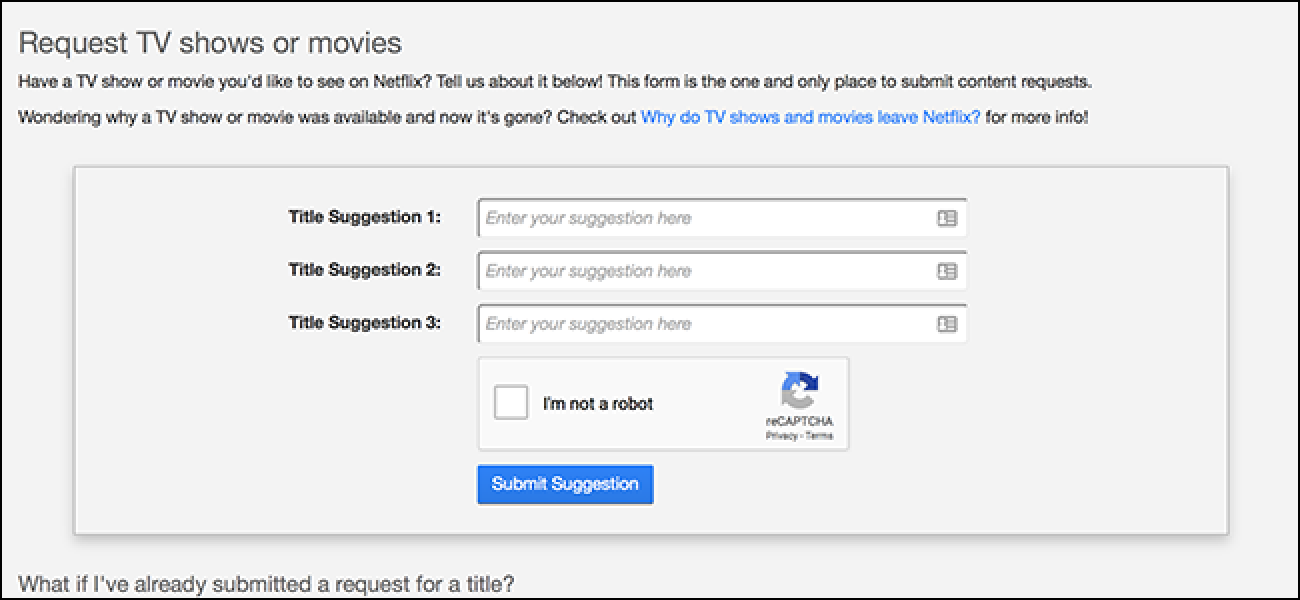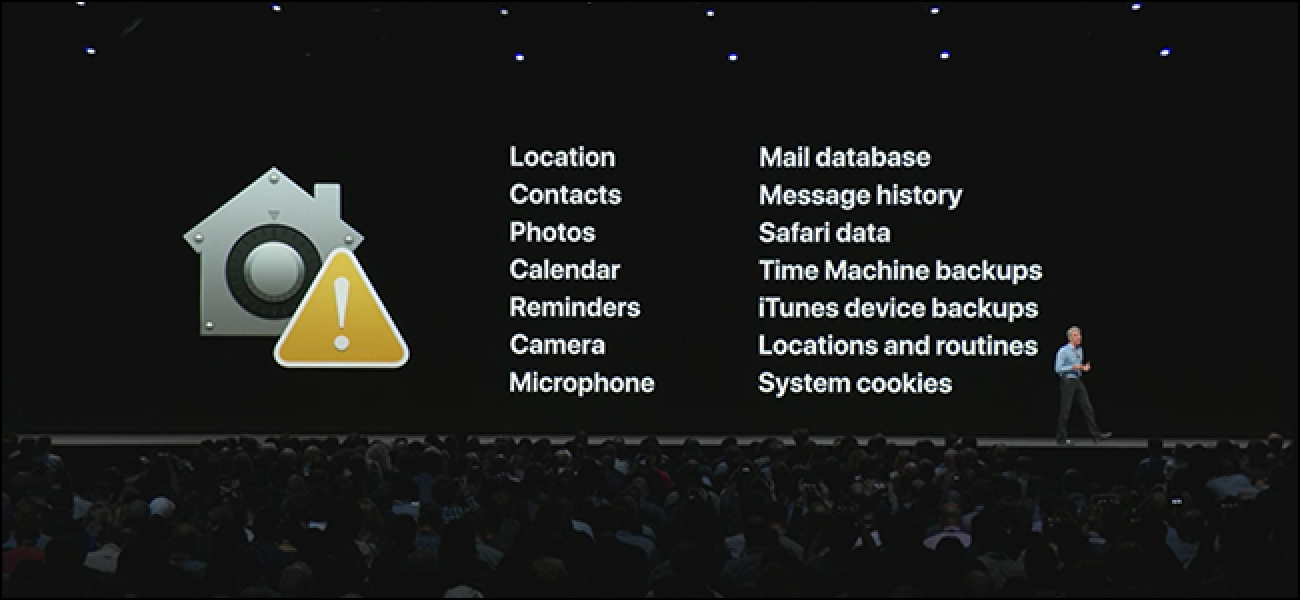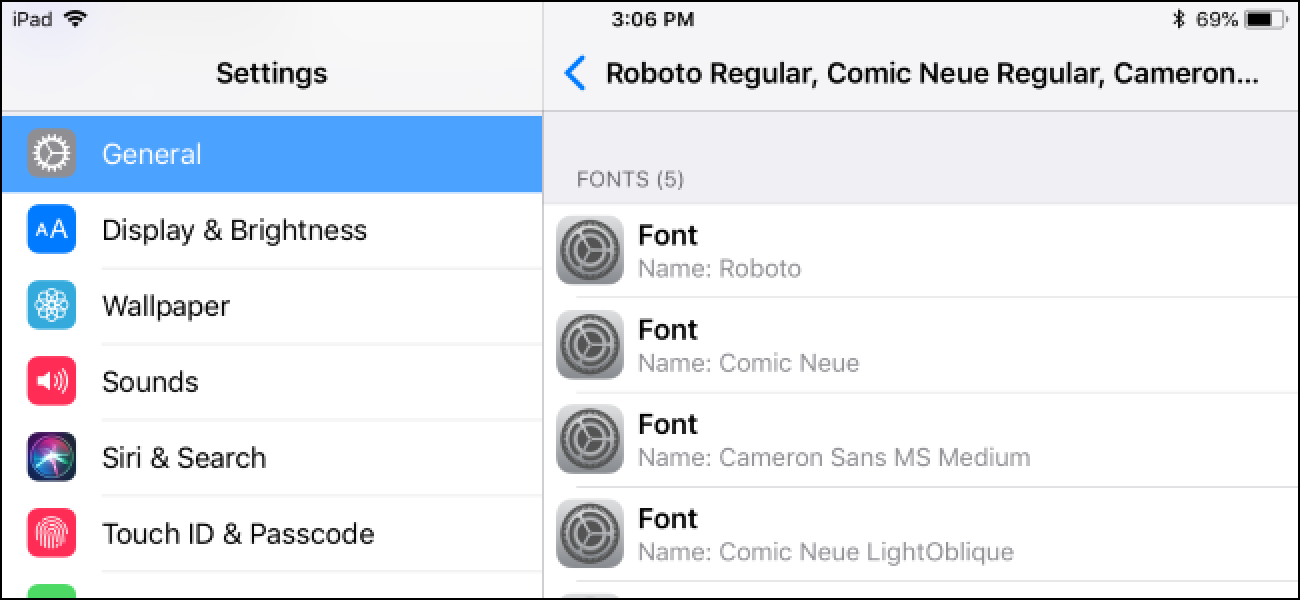اگر می خواهید اطلاعات بیشتر در مورد عکس شما در زمان وجود دارد یک راه آسان برای انجام این کار را بر روی آیفون و یا iPad. نرم افزار رایگان iOS شما اجازه می دهد تا به سرعت و به راحتی مشاهده فراداده عکس.
فوق داده است؟
هر عکس شما را با تلفن همراه یا دوربین های دیجیتال دارای تن اضافی ابرداده تعبیه شده در فایل تصویر. مشاهده این اطلاعات اجازه می دهد تا به شما (اگر شما GPS را فعال کنید) که در آن عکس گرفته شده بود چه دوربین تنظیمات مورد استفاده قرار گرفت، تاریخ و زمان عکس دستگیر شد و حجم فایل تصویر را مشاهده کنید و فرمت. اکثر دوربین های دیجیتال به طور خودکار ثبت این اطلاعات مگر اینکه شما به طور خاص آن را غیرفعال کنید.
فراداده می تواند مفید باشد برای پیدا کردن عکس های از تعطیلات اخیر و یا زمانی که شما عکس های مورد علاقه غروب گرفته شده است به دنبال. با این حال، این اطلاعات نیز بسیار مورد عادات شخصی شما و جایی که شما زندگی می کنند می تونم بگم این ایده خوبی برای ویرایش و یا حذف ابرداده حساس قبل از اشتراک گذاری عکس آنلاین است.
در حال حاضر، iOS را ندارد از ویژگی های ساخته شده برای مشاهده فوق داده، بنابراین شما نیاز به دانلود حدود شخص ثالث
چگونه به فراداده عکس مشاهده در آیفون و یا iPad
وجود دارد چند ابرداده بیننده برنامه موجود است، اما ما مانند عکس محقق. رایگان و آسان برای استفاده است و برنامه نویسان به طور مداوم به روز رسانی و بهبود آن. توجه داشته باشید که نسخه رایگان فقط مشاهده امکان فراداده عکس. برای ویرایش و یا حذف ابرداده از تصاویر خود، شما نیاز به روز رسانی به نسخه پرداخت شده برای 2.99 $.
اول, دانلود نرم افزار عکس محقق از فروشگاه App.

هنگامی که شما برنامه های نصب شده آن را باز کنید و این صفحه را ببینید. با کلیک بر روی آیکون در گوشه پایین سمت چپ.

پنجره درخواست شما را به عکس محقق اجازه دسترسی به عکس های خود را ببینید. از دست دادن دکمه “تایید”.

پس اجازه app برای مشاهده عکس های خود را به شما لیستی از تمام آلبوم های شما را می کنید. آلبوم برای دیدن محتویات آن را ضربه بزنید و سپس عکس که شما می خواهم برای دیدن ابرداده را انتخاب کنید. عکس ها با جیپیاس مختصات جهان آیکون در گوشه سمت راست بالای تصویر نمایش داده شده اند.


از دست دادن آیکون سبز در پایین عکس به هر گروه از ابرداده. “در” برگه اطلاعات کلی در مورد تصویر حجم فایل فرمت و نام را نمایش می دهد. تب جهان نشان می دهد محل عکس نقشه گرفته شده بود و بند ساعت عکس برچسب زمان را نشان می دهد. برگه دوربین تنظیمات دوربین برای گرفتن عکس از جمله سرعت شاتر و ایزو و دیافراگم و مدل دوربین استفاده می شود را نشان می دهد. و اگر آن یکی زبانه حباب سخنرانی زیرنویس عکس را نشان می دهد.

برای مشاهده فهرست کامل فراداده عکس خود را انتخاب > ابرداده مشاهده همه در پایین صفحه نمایش برنامه.


این صفحه اجازه می دهد شما مشاهده تمام ابرداده را در یک مکان.

شما همچنین می توانید مرتب کردن و مشاهده عکس های خود را در محل. از دست دادن نقشه آیکون در پایین صفحه اصلی برنامه.

نقشه مکان بوده است و تعداد عکس های (ارائه شده به شما تا به حال جیپیاس محل برچسب زدن بر روی دستگاه خود فعال کنید) شما را به وجود گرفته شده است را ببینید. از دست دادن آیکون شماره حباب برای مشاهده عکس های خود را از آن منطقه.


نحوه مشاهده عکس ابرداده در macOS یا ویندوز
اگر شما دان ‘ می دانلود نرم افزار شخص ثالث و یا ترجیح می دهند برای دیدن عکس های خود را بر روی کامپیوتر، شما همچنین می توانید مشاهده فراداده عکس خود را با وارد کردن عکس های خود را به کامپیوتر شما از آی فون خود را یا تلفن آندروید. MacOS و ویندوز را ابرداده مشاهده ویژگی های ساخته شده اید
مرتبط با: چگونه برای دیدن یک تصویر اطلاعات EXIF در ویندوز و macOS
اعتبار تصویر: Shutterstock/Imilian